|
|
Exportation Comptabilité vers Ciel |
|
Avant de pouvoir faire une exportation de fichiers du logiciel Liciel vers le logiciel Ciel,
vous devez configurer votre logiciel Ciel. Ainsi Ciel reconnaîtra toujours vos documents.
|
|
Attention : ici, l'explication est faite sous la version de démonstration de Ciel. |
Configurer Ciel :
![]() Ouvrez votre programme Ciel, vous arrivez sur cette fenêtre
Ouvrez votre programme Ciel, vous arrivez sur cette fenêtre
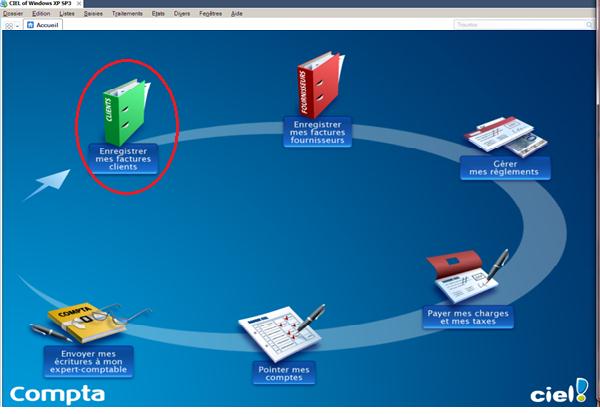
![]()
Cliquez ensuite sur l’icône « Enregistrer mes factures clients »
![]() Une fois arrivé sur la fenêtre « Enregistrer mes factures clients », cliquez sur « Dossier »
Une fois arrivé sur la fenêtre « Enregistrer mes factures clients », cliquez sur « Dossier »
puis sur « Options » et enfin sur « Imports paramétrables » comme ci-dessous.
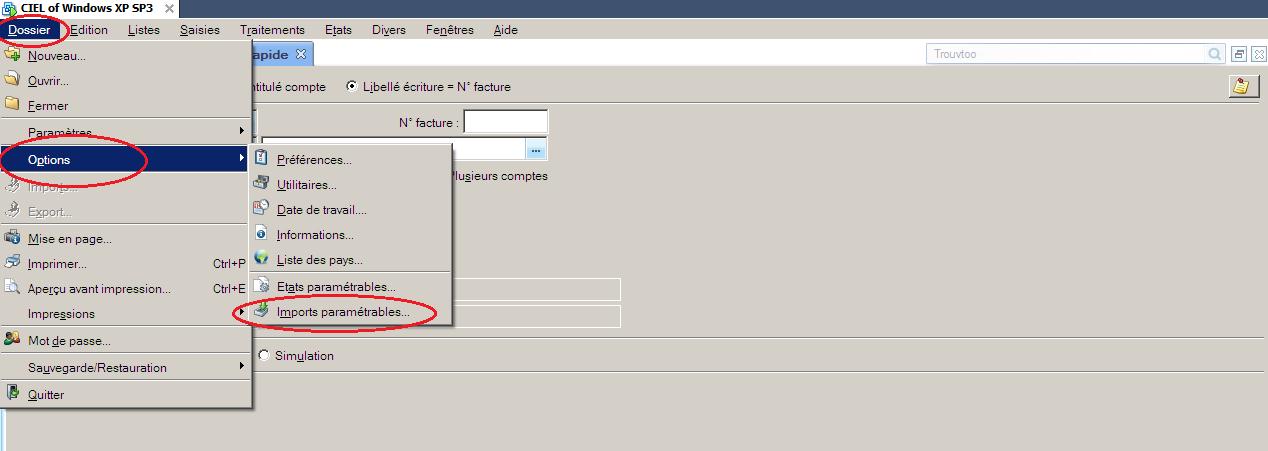
![]() Cliquez ensuite sur l’onglet « Liste des imports paramétrables »
Cliquez ensuite sur l’onglet « Liste des imports paramétrables »
![]() Une fenêtre apparaît : Cliquez sur « Créer »
Une fenêtre apparaît : Cliquez sur « Créer »
![]() Cliquez ensuite sur « OK »
Cliquez ensuite sur « OK »
![]() Une fois que vous avez cliqué sur « OK », la fenêtre « Nouvelle importation » s’ouvre.
Une fois que vous avez cliqué sur « OK », la fenêtre « Nouvelle importation » s’ouvre.

![]() Cliquez sur le petit dossier et télécharger le fichier « test » créé par Liciel.
Cliquez sur le petit dossier et télécharger le fichier « test » créé par Liciel.
Ce fichier est téléchargeable ici
![]() Une nouvelle fenêtre apparaît, cliquez sur « Oui »
Une nouvelle fenêtre apparaît, cliquez sur « Oui »
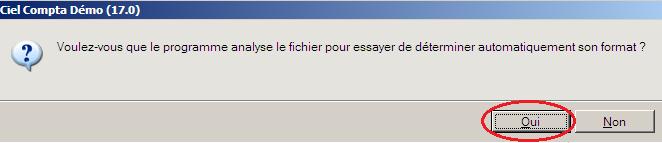
![]() Une nouvelle fenêtre apparaît, cliquez sur « OK »
Une nouvelle fenêtre apparaît, cliquez sur « OK »

![]() Une autre fenêtre s’ouvre, appuyez sur « Suivant »
Une autre fenêtre s’ouvre, appuyez sur « Suivant »
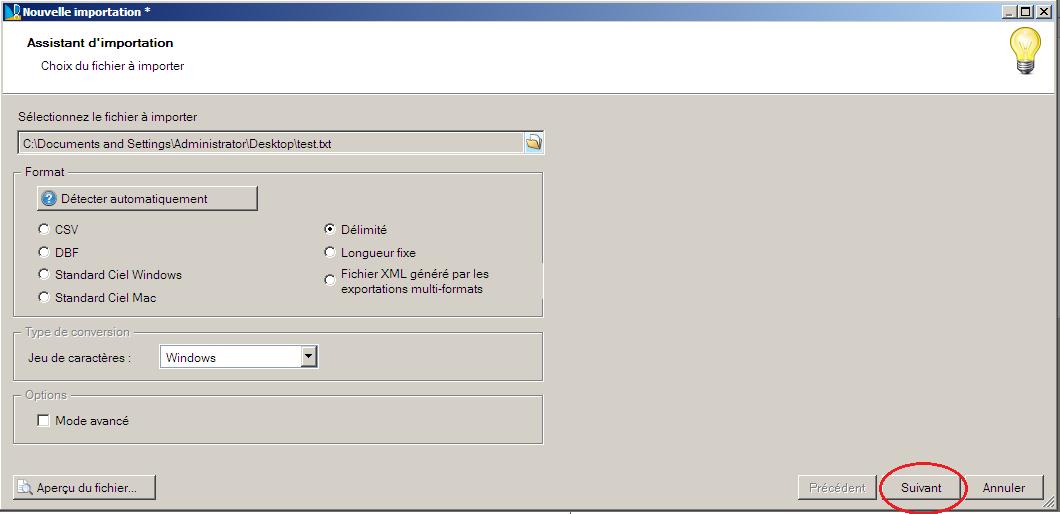
![]() Une autre fenêtre s’ouvre, vous devez de nouveau cliquer sur « Suivant »
Une autre fenêtre s’ouvre, vous devez de nouveau cliquer sur « Suivant »
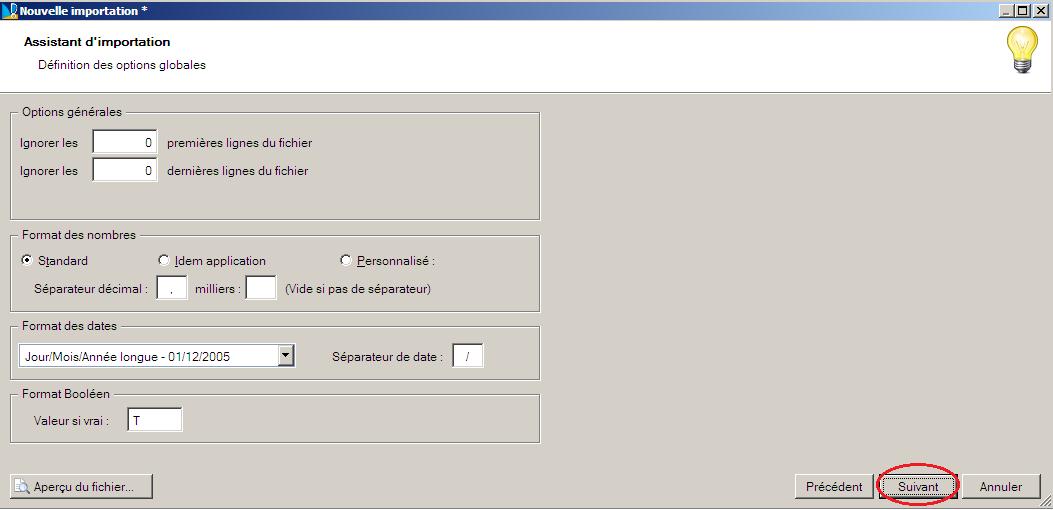
![]() Une nouvelle fenêtre s’ouvre, vous devez configurer chaque rubrique du fichier « test ». Pour cela, double cliquer sur chaque rubrique pour les configurer.
Une nouvelle fenêtre s’ouvre, vous devez configurer chaque rubrique du fichier « test ». Pour cela, double cliquer sur chaque rubrique pour les configurer.
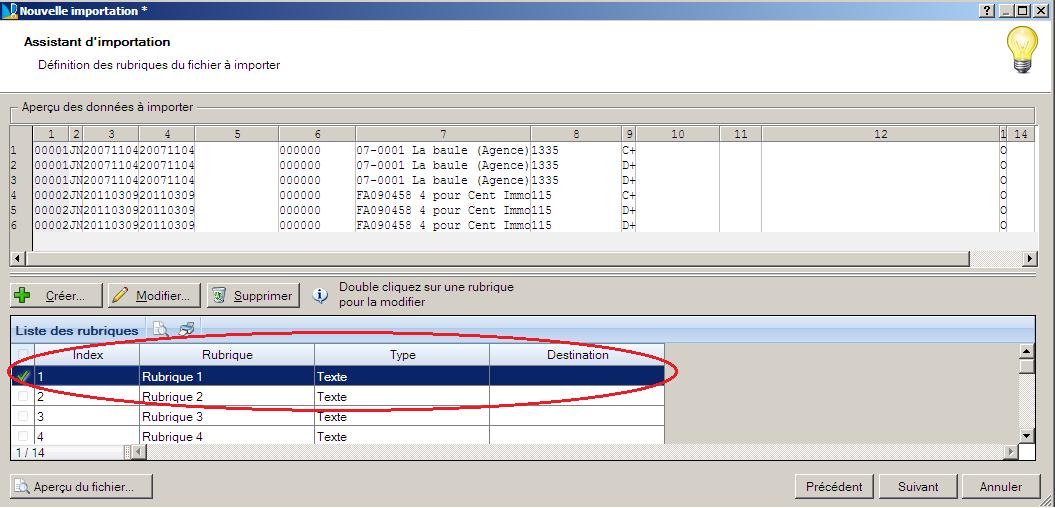
![]() À chaque fois que vous allez double-cliquer sur une rubrique, cette fenêtre va s’ouvrir :
À chaque fois que vous allez double-cliquer sur une rubrique, cette fenêtre va s’ouvrir :
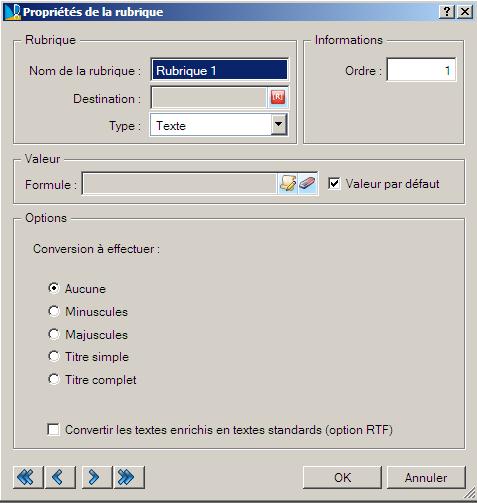
|
|
Attention : Pour chaque rubrique, vous devez modifier juste la « destination » |
![]() Pour modifier la destination, cliquez sur la petite icône rouge de la zone « destination »
Pour modifier la destination, cliquez sur la petite icône rouge de la zone « destination »
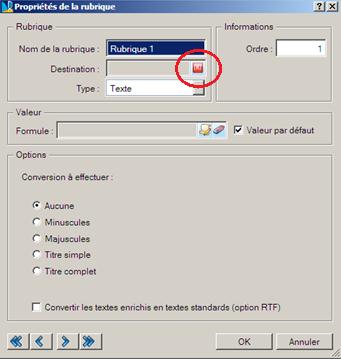
![]() Une nouvelle fenêtre s’ouvre
Une nouvelle fenêtre s’ouvre
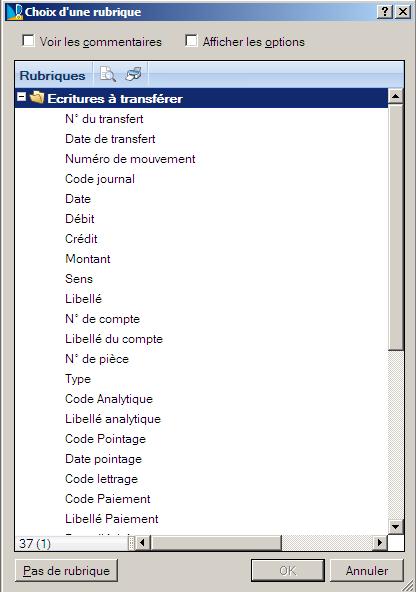
Pour chaque rubrique, vous devez sélectionner une destination différente, puis cliquer sur « OK » et passer à la rubrique suivante. Voici la liste des destinations à sélectionner.
ATTENTION des mentions sont spécifiques pour les rubriques 3 et 4.
Rubrique 1 : Numéro de mouvement
Rubrique 2 : Code journal
Rubrique 3 : Date
Une fois que vous avez cliqué sur « OK », sur la fenêtre « Propriétés de la rubrique », choisissez l’option « Date » dans la rubrique « Type » comme ci-dessous.
De nouvelles rubriques apparaissent.
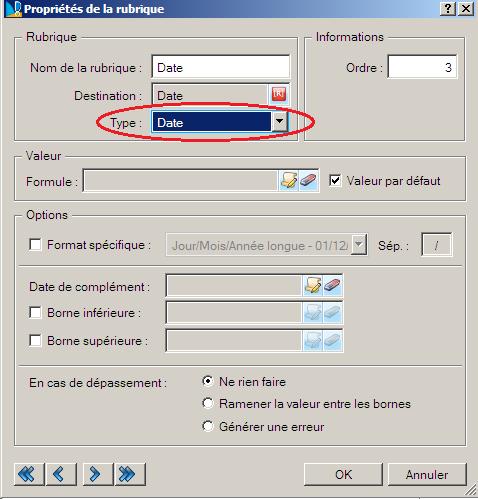
![]() Cliquez ensuite sur « Format spécifique » et prenez le format « Année longue/Mois/Jour – 2005/12/01 » et supprimez-le « / » de la case « Sép ». Puis cliquez sur « OK ».
Cliquez ensuite sur « Format spécifique » et prenez le format « Année longue/Mois/Jour – 2005/12/01 » et supprimez-le « / » de la case « Sép ». Puis cliquez sur « OK ».
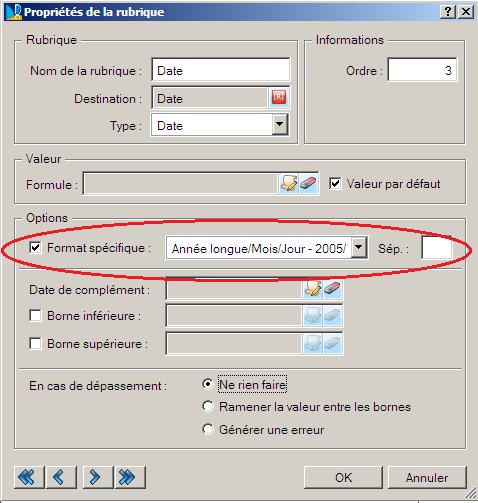
Rubrique 4 : Date d’échéance
![]() Même procédure que pour la rubrique précédente
Même procédure que pour la rubrique précédente
Rubrique 5 : N° de pièce
Rubrique 6 : N° de compte
Rubrique 7 : Libellé
Rubrique 8 : Montant
Rubrique 9 : Crédit
Rubrique 10 : Code pointage
Rubrique 11 : Code Analytique
Rubrique 12 : Libellé du compte
Rubrique 13 : Code devise
Rubrique 14 : La rubrique 14 est à supprimer. Cliquer droit sur la rubrique, puis supprimer.
![]() Cliquez ensuite sur « Suivant »
Cliquez ensuite sur « Suivant »
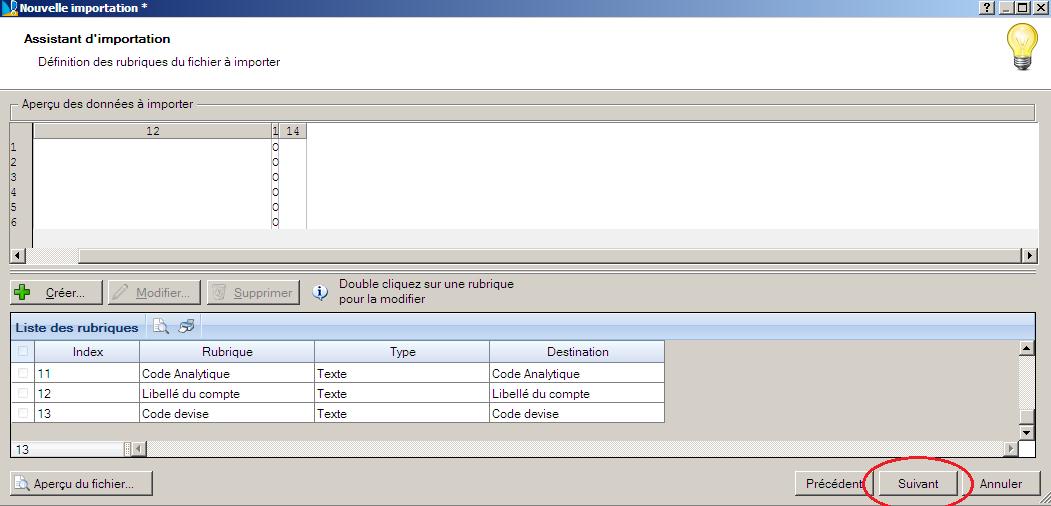
![]() Une nouvelle fenêtre apparait, cliquez sur « Suivant »
Une nouvelle fenêtre apparait, cliquez sur « Suivant »
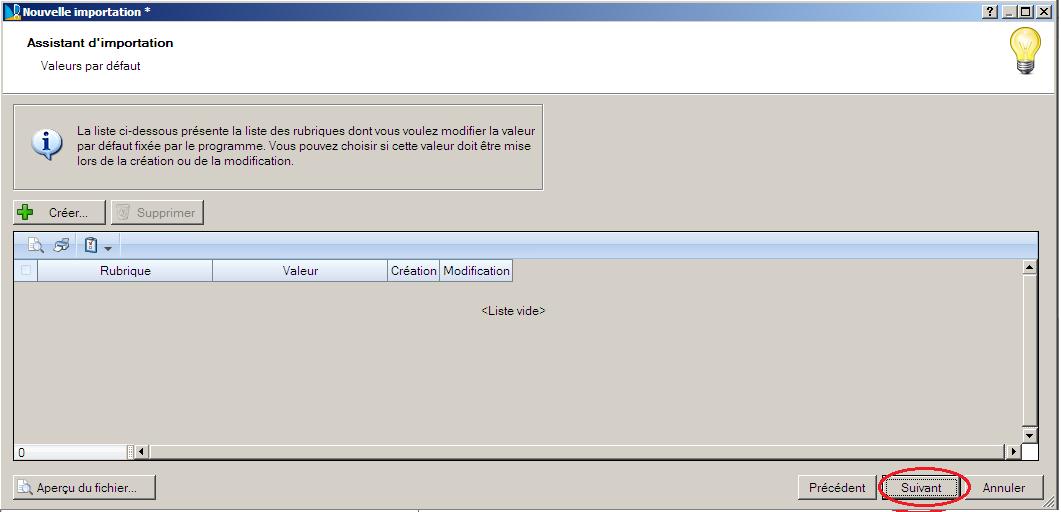
![]() Une nouvelle fenêtre apparait, cliquez sur « Contrôler uniquement » pour lancer une simulation d’exportation.
Une nouvelle fenêtre apparait, cliquez sur « Contrôler uniquement » pour lancer une simulation d’exportation.
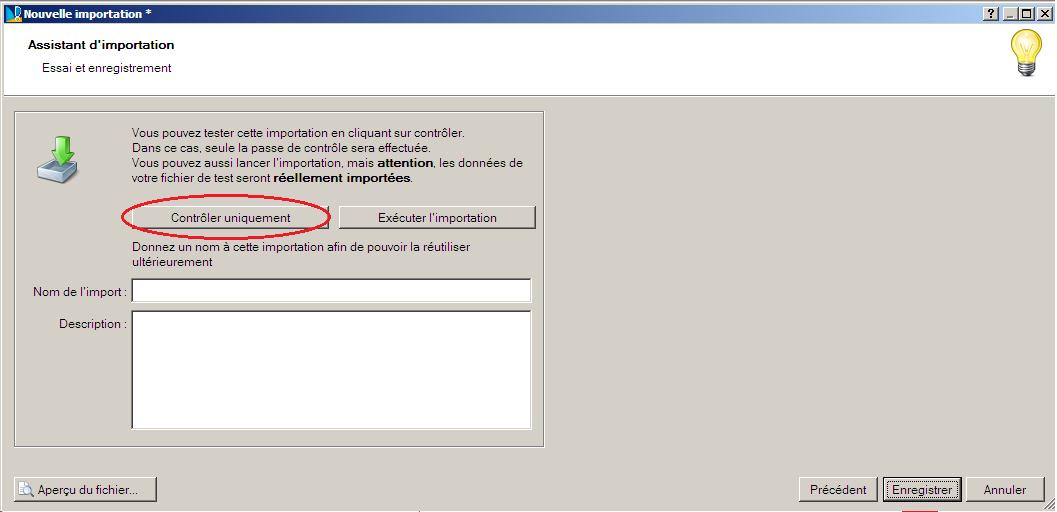
![]() Une nouvelle fenêtre apparaît, vous pouvez alors la fermer s'il n’y aucune erreur, dans le cas contraire, veuillez recommencer la manipulation.
Une nouvelle fenêtre apparaît, vous pouvez alors la fermer s'il n’y aucune erreur, dans le cas contraire, veuillez recommencer la manipulation.
Une fois la fenêtre fermée, donnez un nom à l’import et enregistrer votre configuration en cliquant sur « Enregistrer ».
![]() Vous pouvez à présent quitter le logiciel Ciel.
Vous pouvez à présent quitter le logiciel Ciel.
Exporter un fichier facture depuis Liciel :
![]() Quand vous travaillez sous Liciel, vous pouvez gérer vos factures depuis les Compléments : Statistiques - Comptabilité / TVA
Quand vous travaillez sous Liciel, vous pouvez gérer vos factures depuis les Compléments : Statistiques - Comptabilité / TVA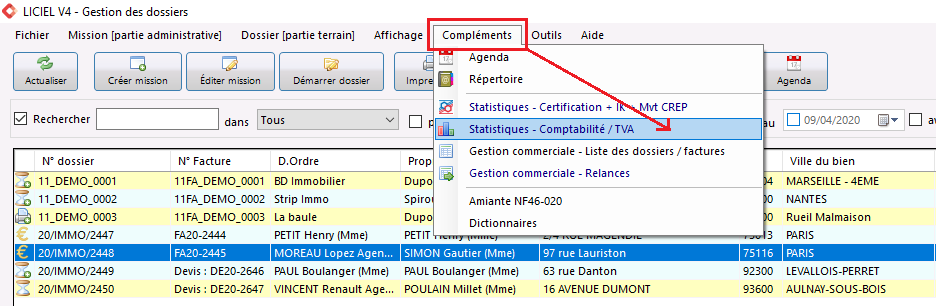
![]() Une nouvelle fenêtre s'ouvre, où vous pourrez exporter vos factures vers Ciel. Il faut abord sélectionner la ou les factures à exporter comme ci-dessous.
Une nouvelle fenêtre s'ouvre, où vous pourrez exporter vos factures vers Ciel. Il faut abord sélectionner la ou les factures à exporter comme ci-dessous.
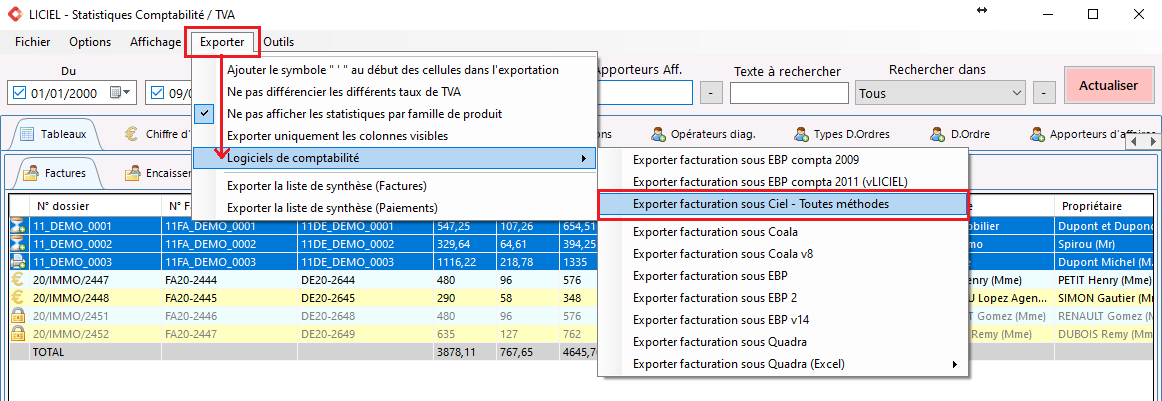
![]() Les factures sélectionnées, cliquez sur l’onglet du menu « Exporter ».
Les factures sélectionnées, cliquez sur l’onglet du menu « Exporter ».
![]() Puis cliquez sur « Exporter facturation sous Ciel - Toutes méthodes ».
Puis cliquez sur « Exporter facturation sous Ciel - Toutes méthodes ».
![]() Une fenêtre s’ouvre pour que vous indiquiez sous quel format Ciel et où vous souhaitez enregistrer le fichier convertit pour l’exportation.
Une fenêtre s’ouvre pour que vous indiquiez sous quel format Ciel et où vous souhaitez enregistrer le fichier convertit pour l’exportation.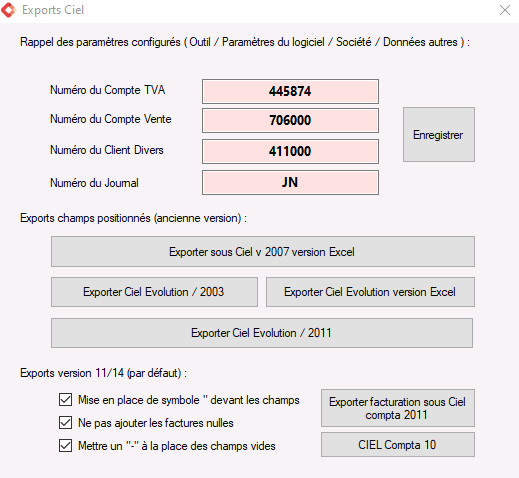
![]() Une fois le document enregistrer, vous pouvez ouvrir Ciel et importer le document dans le menu comptabilité > Facture.
Une fois le document enregistrer, vous pouvez ouvrir Ciel et importer le document dans le menu comptabilité > Facture.


